
Bạn đã quen với việc cách chụp màn hình iPhone hay chụp màn hình máy tính nhưng bạn đã có từng chụp màn hình Apple Watch? Chụp màn hình là một trong những tính năng quan trọng để ghi lại một thông tin cần thiết nào đó. Vì thế, Apple đã không bỏ lỡ tính năng này để xuất hiện trên thiết bị đồng hồ thông minh. Trong bài viết này, Viện Di Động sẽ giúp bạn cách chụp ảnh màn hình Apple Watch đơn giản!
1. Lợi ích của việc chụp màn hình trên Apple Watch
Giống với cách chụp màn hình máy tính hay điện thoại, đồng hồ thông minh Apple Watch vẫn mang lại nhiều lợi ích trong việc chụp ảnh màn hình:
- Chụp màn hình Apple Watch giúp bạn hướng dẫn bạn bè, người thân, đồng nghiệp cách sử dụng đồng hồ thông minh.
- Chứng minh một thông tin cụ thể trên đồng hồ trong một số các công việc.
- Chụp ảnh màn hình đồng hồ giúp bạn thực hiện thiết kế hình ảnh theo ý muốn.
- Lưu lại thông tin quá trình tập luyện hoặc sức khỏe nếu bị hỏng một số tính năng trên ứng dụng.
- Lưu lại các thiết lập để thử nghiệm một tính năng mới, giúp bạn hoàn tác nhằm nhớ lại thiết lập cũ.
- …
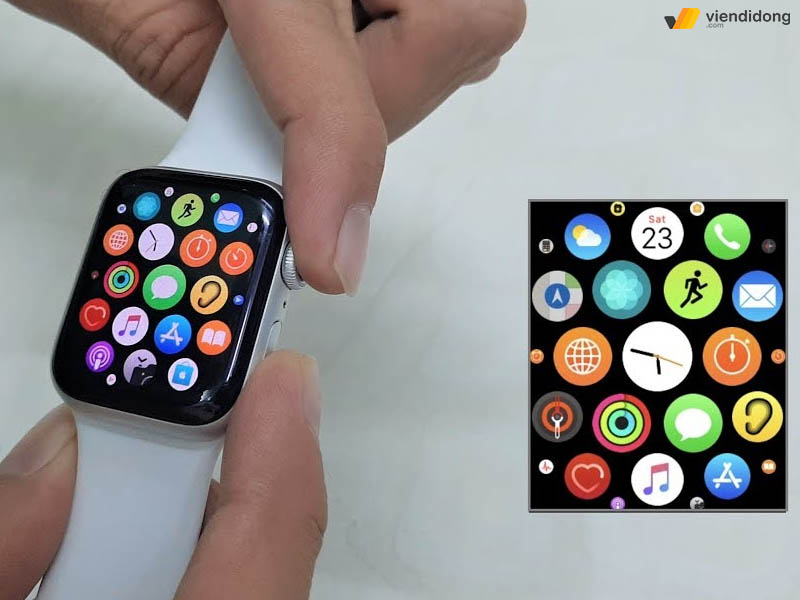
Chụp màn hình trên Apple Watch mang lại nhiều lợi ích khác nhau
Nhờ vào đó, bạn có thể áp dụng tính năng chụp màn hình Apple Watch cho một số các công việc quan trọng và tiết kiệm được nhiều thời gian hơn.
2. Cách bật tính năng chụp màn hình trên Apple Watch
Nếu bạn muốn được sử dụng chụp ảnh màn hình trên đồng hồ Apple Watch thì cần phải đảm bảo tính năng này được kích hoạt lên. Cho nên, hãy làm theo các bước bên dưới để bật lên tính năng đúng cách như sau:
- Bước 1: Mở ứng dụng Cài đặt (Setting) trên màn hình Apple Watch.
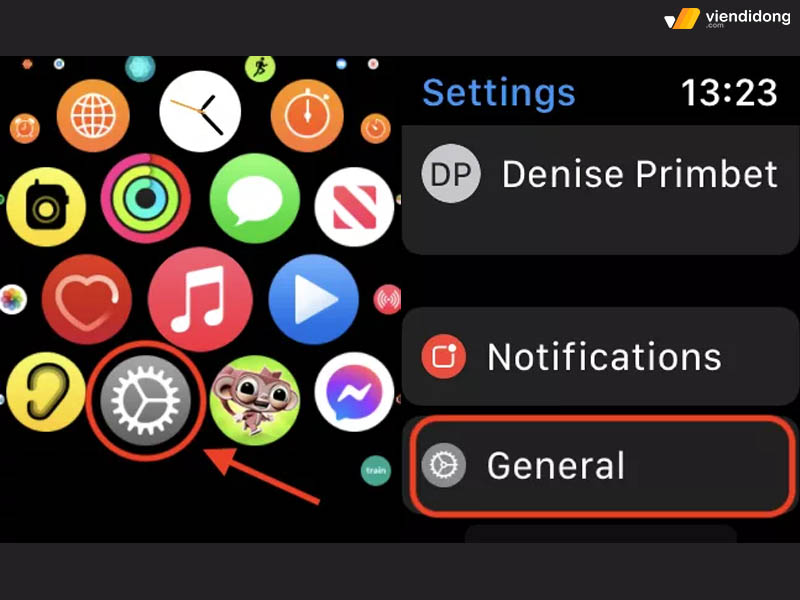
Cách bật tính năng chụp màn hình trên Apple Watch – 1
- Bước 2: Đi vào mục Cài đặt chung (General) => Chọn vào Ảnh chụp màn hình (Screenshots).
- Bước 3: Kích hoạt tính năng Bật ảnh chụp màn hình (Enable Screenshots) là xong.
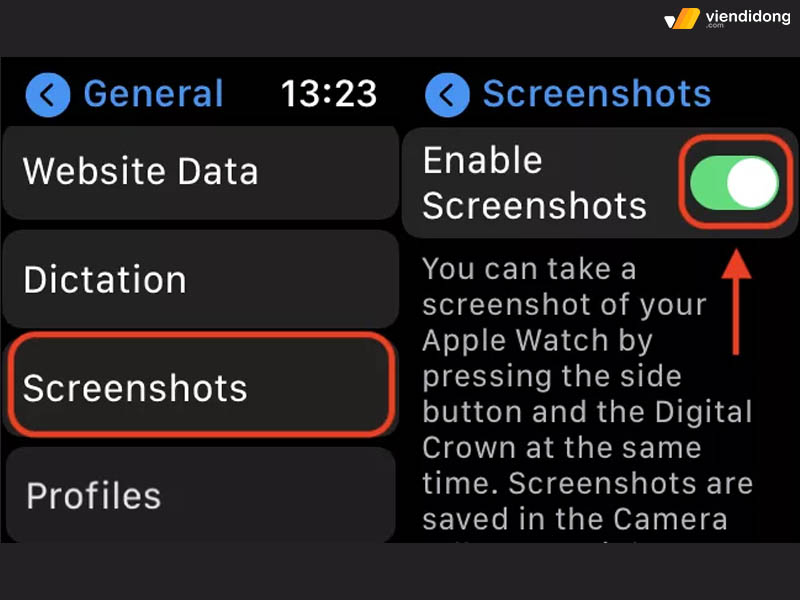
Cách bật tính năng chụp màn hình trên Apple Watch – 2
Không chỉ thiết lập trên đồng hồ, bạn có thể bật tính năng chụp màn hình Apple Watch trên điện thoại iPhone. Dưới đây là các bước kích hoạt như sau:
- Bước 1: Trên iPhone của bạn, hãy mở Bluetooth để ghép nối với Apple Watch. Đảm bảo thực hiện đúng cách để không phát sinh vấn đề Apple Watch không kết nối với iPhone.
- Bước 2: Đi vào ứng dụng Watch trên iPhone => Nhấn vào mục Đồng hồ của tôi (My Watch) ở góc dưới bên trái.
- Bước 3: Cuộn xuống chọn mục Cài đặt chung (General) => Tiếp tục cuộn xuống mục Bật ảnh chụp màn hình (Enable Screenshots) và kích hoạt lên là xong.
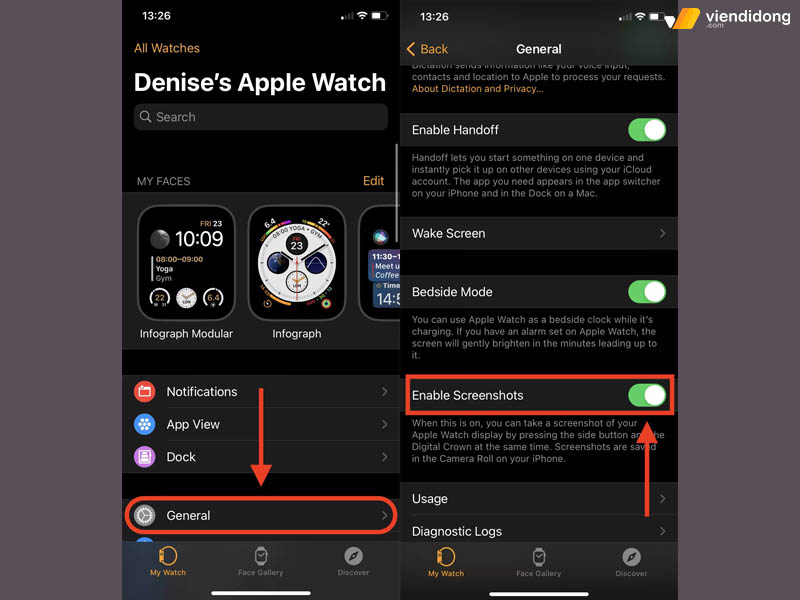
Vào ứng dụng Watch trên iPhone để kích hoạt tính năng
Qua đó, bạn có thể thực hiện cách chụp ảnh màn hình Apple Watch bên dưới để áp dụng một số công việc và nhu cầu quan trọng.
3. Cách chụp màn hình Apple Watch của bạn
Bạn không cần phải thực hiện quá nhiều thao tác thì mới có thể chụp màn hình Apple Watch. Đối với iPhone, bạn có thể áp dụng tính năng cảm ứng hoặc các nút vật lý để chụp màn hình. Về đồng hồ thông minh, chụp ảnh màn hình trên Apple Watch thao tác dễ dàng và vô đơn giản hơn.
Chỉ cần nhấn đồng thời nút Digital Crown và nút sườn/nút nguồn ngay bên cạnh phải của thiết bị là xong. Giờ đây, bạn đã biết cách thao tác chụp màn hình Apple Watch của mình.

Nhấn giữ Digital Crown và nút sườn/nút nguồn
4. Làm sao xem lại ảnh chụp màn hình trên Apple Watch?
Khi đã thao tác xong, bạn muốn xem lại ảnh chụp màn hình trên chiếc đồng hồ của mình. Do đó, bạn cần lưu ý các bước sau:
- Bước 1: Chuyển sang điện thoại iPhone, truy cập vào ứng dụng Ảnh (Photo).
- Bước 2: Chọn mục Album ở dưới cùng bên phải => Chọn vào mục Ảnh màn hình (Screenshots) là đã có thể xem lại ảnh chụp màn hình trên Apple Watch.
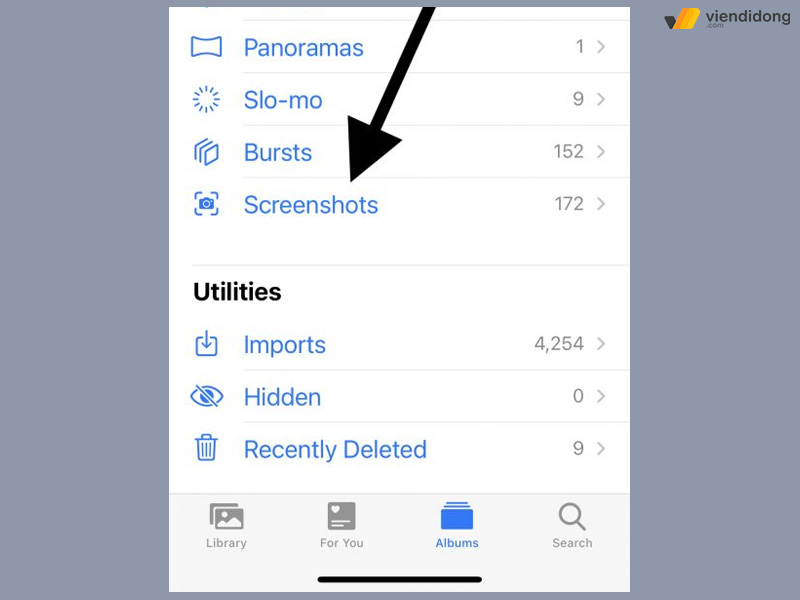
Vào mục “Ảnh màn hình” để xem lại ảnh chụp màn hình Apple Watch
Nếu bạn muốn thiết lập Apple Watch để các thành viên gia đình có thể sử dụng tính năng chụp màn hình thì có thể làm theo các bước như sau:
- Bước 1: Mở ứng dụng Cài đặt (Setting) trên Apple Watch của thành viên gia đình bạn.
- Bước 2: Chọn vào mục Cài đặt chung (General) => Chọn mục Ảnh màn hình (Screenshots) => Bật nút để kích hoạt tính năng.
Khi thành viên trong gia đình của bạn chụp ảnh màn hình Apple Watch của họ, ảnh chụp sẽ được gửi đến iPhone của bạn. Để xem ảnh chụp màn hình, bạn có thể làm theo các bước sau:
- Bước 1: Mở ứng dụng Watch trên iPhone của bạn => Chọn mục Tất cả đồng hồ (All Watches).
- Bước 2: Nhấp vào thiết bị đồng hồ thành viên gia đình bạn => Chọn Done (Xong).
- Bước 3: Đi vào mục Cài đặt chung (General) => Chọn vào mục Nhật ký chẩn đoán (Diagnostic Logs) => Vào Ảnh màn hình (Screenshots) để xem.
- Bước 4: Để lưu hoặc chia sẻ ảnh màn hình, hãy nhấn vào biểu tượng chia sẻ và chọn cách chia sẻ tùy ý.
Đó tất cả các bước mà bạn có thể xem ảnh chụp màn hình Apple Watch của mình cũng như bất kỳ thành viên trong gia đình bạn. Ngoài ra, bạn có thể xem ảnh chụp màn hình trên bất kỳ đồng hồ thông minh của bạn bè, đồng nghiệp, người thân,…Từ đó, giúp thuận tiện một số công việc và thao tác nhanh chóng hơn.
5. Apple Watch không thể chụp màn hình đến ngay Viện Di Động
Vì một số lý do nào đó, bạn có thể thực hiện được thao tác chụp ảnh màn hình Apple Watch. Một số nguyên nhân có thể gây ảnh hưởng như sau:
- Do lỗi phần mềm khiến cho thiết bị iPhone hoặc Apple Watch không thể thực hiện chụp ảnh. Bạn cần phải hủy ghép nối cả hai, khởi động lại, làm lại các bước trên và kiểm tra xem có chụp màn hình được không.
- Do các nút vật lý đồng hồ không thể bấm được bởi dính bụi, thấm nước hoặc lỏng nút. Tốt nhất là bạn mang đi sửa Apple Watch để thay các nút mới.

Các nút không hoạt động khiến thao tác chụp màn hình bị gián đoạn
- Có thể bạn thực hiện sai cách thao tác nào đó nên cần phải thực hiện lại kỹ lưỡng và tránh thiếu đi các bước trên.
- Lỗi Bluetooth không thể tích hợp được cả hai bởi tín hiệu yếu hoặc cả hai thiết bị đều không nằm trong phạm vi nhất định. Tốt nhất là hãy để hai máy gần nhau, tắt Bluetooth và thực hiện ghép nối lại.
Để sửa chữa lỗi không chụp màn hình Apple Watch, bạn hãy mang máy đến hệ thống sửa chữa Viện Di Động. Nhờ vào hơn 10 năm hoạt động uy tín, quý khách có thể an tâm mang máy để sửa lỗi Apple Watch và đảm bảo sẽ mang lại kết quả hài lòng nhất.

Sửa lỗi Apple Watch chất lượng tại hệ thống cửa hàng Viện Di Động
Bởi vì các dịch vụ tại đây đều đạt đầy đủ các tiêu chí cần thiết như sau:
- Sửa Apple Watch với chi phí cạnh tranh với thị trường, sửa chữa nhanh chóng, bảo hành dài lâu.
- Cam kết sử dụng linh kiện chính hãng, rõ nguồn gốc xuất xứ, chất liệu bền bỉ không khác biệt so với linh kiện gốc.
- Sở hữu các thiết bị máy móc, công nghệ hiện đại, tiên tiến bậc nhất nhằm hỗ trợ kỹ thuật viên sửa chữa nhanh chóng, không phát sinh vấn đề.
- Đội ngũ kỹ thuật chuyên nghiệp, đào tạo qua các khóa học bài bản, giàu kinh nghiệm.
- Đảm bảo không tráo đổi linh kiện thiết bị và khách hàng sẽ được quyền theo dõi quá trình sửa chữa.
- Thái độ phục vụ sẽ luôn tận tâm, nhiệt tình, hỗ trợ vấn đề của khách hàng nhằm mang lại kết quả đúng như ý muốn.
6. Tổng kết
Trên đây là toàn bộ thông tin về cách hướng dẫn chụp màn hình Apple Watch của bạn. Hy vọng bài viết sẽ giúp bạn thành thạo sử dụng tính năng này để có thể xem lại ảnh và thực hiện một số công việc khác nhau.
Điện thoại, laptop, Apple Watch bị hỏng hãy đến các hệ thống sửa chữa Viện Di Động Tp.HCM, Hà Nội và Đà Nẵng. Liên hệ 1800.6729 (miễn phí) hoặc fanpage Viện Di Động để được tư vấn, hỗ trợ dịch vụ chi tiết.
Xem thêm:
- Hướng dẫn cách sửa Apple Watch không lên màn hình hoặc không lên nguồn
- Giải đáp Apple Watch có đo huyết áp không? Đo được chỉ số nào?
- Apple Watch không kết nối với iPhone đơn giản: Nguyên nhân và cách khắc phục
- Nguyên nhân Apple Watch không hiện thông báo và hướng dẫn cách sửa lỗi
Viện Di Động








Bình luận & hỏi đáp